10.0 YaST im Textmodus
Dieser Abschnitt richtet sich an Systemadministratoren und Experten, die keinen X-Server auf Ihren Systemen ausführen und daher auf das textbasierte Installationswerkzeug angewiesen sind. Der Abschnitt enthält grundlegende Informationen zum Start und Betrieb von YaST im Textmodus.
YaST verwendet im Textmodus die ncurses-Bibliothek, um eine bequeme pseudo-grafische Bedienoberfläche zu bieten. Die ncurses-Bibliothek wird standardmäßig installiert. Die minimale unterstützte Größe des Terminal-Emulators, in dem Sie YaST ausführen, beträgt 80x25 Zeichen.
Abbildung 10-1 Hauptfenster von YaST im Textmodus
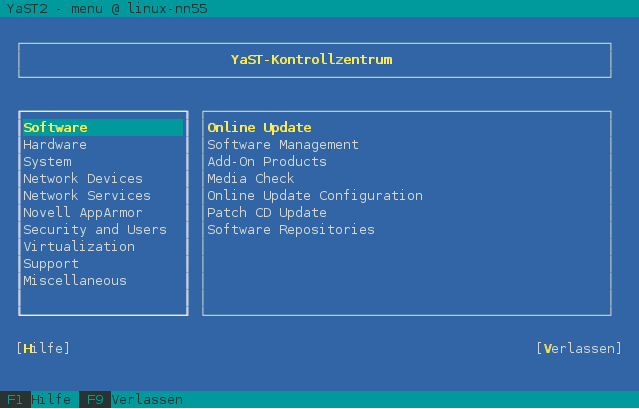
Wenn Sie YaST im Textmodus starten, wird das YaST-Kontrollzentrum angezeigt (siehe Hauptfenster von YaST im Textmodus). Das Hauptfenster besteht aus drei Bereichen. Der linke Bereich zeigt die Kategorien, denen die verschiedenen Module angehören. Dieser Bereich ist beim Start von YaST aktiv und wird daher durch eine breite weiße Umrandung gekennzeichnet. Die aktive Kategorie ist markiert. Der linke Bereich bietet einen Überblick über die Module, die in der aktiven Kategorie zur Verfügung stehen. Der untere Bereich enthält die Schaltflächen für und .
Wenn Sie das YaST-Kontrollzentrum starten, wird die Kategorie automatisch ausgewählt. Mit ↓ und ↑ können Sie die Kategorie ändern. Um ein Modul aus der Kategorie auszuwählen, aktivieren Sie den rechten Bereich mit → und wählen Sie dann das Modul mithilfe von ↓ und ↑ aus. Halten Sie die Pfeiltasten gedrückt, um durch die Liste der verfügbaren Module zu blättern. Das ausgewählte Modul ist markiert. Drücken Sie Enter, um das aktive Modul zu starten.
Zahlreiche Schaltflächen oder Auswahlfelder im Modul enthalten einen markierten Buchstaben (standardmäßig gelb) Mit Alt+markierter_Buchstabe können Sie eine Schaltfläche direkt auswählen und müssen nicht mit Tabulator zu der Schaltfläche wechseln. Verlassen Sie das YaST-Kontrollzentrum durch Drücken von Alt+Q oder durch Auswählen von und Drücken von Enter.